目次
【Origin】ゲームをダウンロードできない時の対処法

ここでは、ゲームをダウンロードできないというトラブルの対処法を紹介します。
セーフモードでダウンロードを試す
Originでは、全てのゲームについて、ダウンロードはセーフモードで実行されるようになりました。すなわち、手動でモードを切り替える必要がなくなりました。
これにより、ダウンロードの最中にファイルの破損などのトラブルが発生する可能性を減らしています。
4GBで停止する場合はディスクのフォーマットを見直す
Windows10ではなく古いWindowsでは、ディスク領域をFAT32でフォーマットされている場合があります。そして、FAT32では、サイズが4GB以上のファイルの取扱いに問題が生じる可能性があります。
もし、ゲームのダウンロードが4GB近辺で停止してしまうようであれば、ディスクのフォーマットを確認し、FAT32であれば、NTFSなどで再フォーマットすることを検討してみましょう。
【Origin】ゲームをインストールできない時の対処法
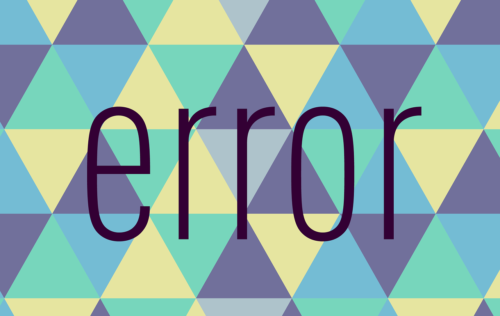
ここでは、ゲームをインストールできないというトラブルの対処法を紹介します。
Windows
Windowsの場合は、以下のような対処法が考えられます。状況を確認して適用してみましょう。
| 対処法 | 説明 |
| Originクライアントの再イントール | ・Originクライアントをアンインストールする ・Originクライアントを再インストールする ・ゲームをインストールする |
| Originクライアントを管理者権限で実行 | ・Originクライアントを右クリックから管理者として実行する ・ゲームのインストールが開始される |
| ユーザーアカウント制御を緩和する | ・ユーザーアカウント制御ウインドウでレベルを最低に設定 ・ゲームをインストールする |
Mac
MACの場合は、以下のような対処法が考えられます。状況を確認して適用してみましょう。
| 対処法 | 説明 |
| Originクライアントの再イントール | ・Originクライアントをアンインストールする ・Originクライアントを再インストールする ・ゲームをインストールする |
| .dmgファイルでインストール | ・インストールするゲームフォルダの.dmgファイルを見つける ・なければ、ダウンロード失敗につき再ダウンロード ・.dmgファイルを開く なお、この後、DownloadCacheフォルダはクリアしておくこと |
【Origin】動作推奨環境

Originの推奨環境は以下のとおりです。自分のPC環境を確認して推奨環境を満たしていることを確認のうえでOriginを使いましょう。
| 項目 | 推奨値 |
| OS | Windows10 64ビット版 |
| CPU(AMD) | FX8150@3.6GHzおよび同等品 |
| CPU(Intel) | Core i5 3550@3.40GHzおよび同等品 |
| メモリ | 16GB |
| グラボ(AMD) | Radeon R9 270xおよび同等品 |
| グラボ(NVIDIA) | GeForce GTX 680および同等品 |
| DirectX | 11対応または同等のグラボ |
| オンライン接続条件 | ブロードバンド接続 |
| ディスク空き容量 | 50GB |





